Hirdetés
Az adatvesztés hatalmas csapást jelent, de ha egyszer megtette helyrehozta a hiányzó adatokat Hogyan lehet visszaállítani a törölt képeket az SD-kártyárólJó hír: akár sérült kártya, akár véletlen törlés miatt gyakran el lehet téríteni az elveszett képeket. Olvass tovább , a rendezése mindig időigényes. Ha az adatvesztést a számítógép merevlemezén (HDD) történt véletlen partíció-törlés okozta, akkor általában százezer (ha nem millió) kép lesz szűrve.
Most örülhet, hogy egyszerűen csak a semmiből indul... de ha összegyűjtötte a személyes képek archívumát hogy valamilyen okból nem készült másolatot másutt, vagy nem szinkronizálták a felhővel, itt az ideje, hogy tekerje az ujját fel.
De lesz olyan rossz, mint gondolnád? Ami a digitális fényképeket illeti, valószínűleg nem. Köszönet A képfájlban tárolt EXIF metaadatok, az összes helyreállított képet rendezheti, hogy viszonylag gyorsan megtalálja azt, amit keres.
Visszaállította adatait: Mi a következő lépés?
Itt kezdjük: felfedezte a hibáját, és olyan eszközt alkalmazott, mint a
Piriform Recuva, PhotoRec, vagy tetszőleges számú adat-helyreállítási megoldások A legjobb ingyenes adat-helyreállítási eszközök a Windows számáraAz adatvesztés bármikor feltörhet. Kiemeljük a Windows számára a legjobb ingyenes adat-helyreállítási eszközöket, amelyek segítenek az értékes fájlok visszaszerzésében. Olvass tovább hogy megtalálja az elveszett képeket a merevlemezen.Lehetséges, hogy a HDD továbbra is működik, vagy lehet többé-kevésbé halottak Hogyan javítsuk meg az elhunyt merevlemez-meghajtót az adatok helyreállítása érdekében?Ha a merevlemez-meghajtó meghibásodott, ez az útmutató segít a merevlemez-meghajtó javításában és az adatok helyreállításában. Olvass tovább . Külső tárolóeszközt vagy újraírható DVD-t tervez felhasználni a helyreállításra. (Egyébként felülírja az adatokat, még mielőtt azok helyreállnának - ezt nem akarja megtenni!)
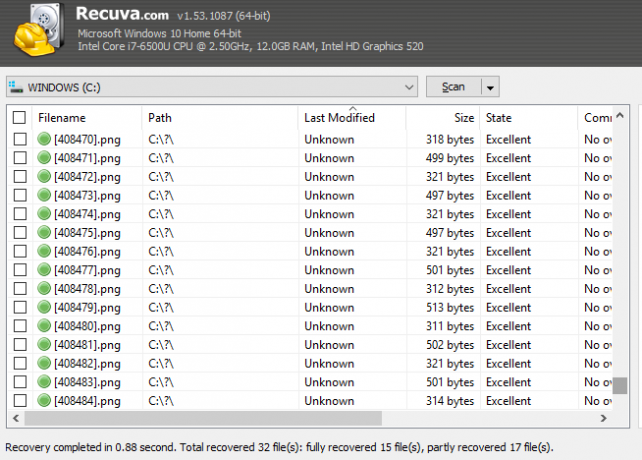
Vessen egy pillantást a mappára, amelybe az adatokat helyrehozta. Az adat-helyreállítási eszközök megkülönböztethetetlen jellege miatt általában rengeteg további adatot kap, amelyeket nem kíván. Ennek nincs egyszerű útja, de sokat törölni kell, hogy a megőrzendő képfájlokra összpontosítson.
Ez a szakasz az adatok szervezéséről szól. Két alapvető lépésből áll:
- Szervezze az adatokat típus szerint.
- Törölje az ideiglenes internetes / alkalmazás grafikákat.
Ezeket egymás után vizsgáljuk meg.
1. Szervezze meg a helyrehozott adatokat
Annak érdekében, hogy oly sok képet rendezhessen, újra kell rendeznie a visszaállított adatokat.
Először válasszon fájltípus szerint a Windows File Explorer programban. Ezt megteheti úgy, hogy átvált a Részletek nézet (a Kilátás fül), majd a bal egérgombbal kattintson a típus oszlop. A számítógép sebességétől függően ez eltarthat egy ideig a rendezésig, ezért türelemre van szükség.
Ezután hozzon létre egy új mappát minden képfájl-típushoz: egyet JPG / JPEG fájlokhoz, egyet PNG fájlokhoz, egyet a GIF fájlokhoz stb. Ellenőrizze, hogy ez a mappa a külső (vagy másodlagos) tárhelyen van-e, a fentiek szerint.
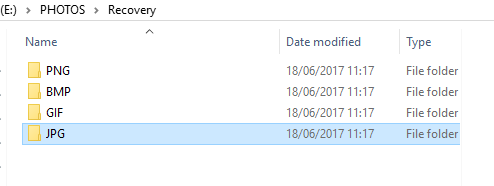
Ha ezt megtette, használja Bal egérgombbal + Shift a képek sorozatának kiválasztásához a helyreállított fájlok listájából. Miután kiválasztotta a képeket, vágja ki és illessze be őket a megfelelő könyvtárba. Ismételje meg ezt az összes képtípussal.
A képeket típus szerint rendezték, de az év szerinti osztályozással is tovább kell rendeznie őket. Ismételje meg a fenti lépéseket, ezúttal alkönyvtárak létrehozásával, év címkével. Osztályozza a helyreállított képeket a File Explorerben adatok szerint, és tömegesen válassza ki, kivágja és illessze be a megfelelő könyvtárba.
2. Ideiglenes internetes fájlok ártalmatlanítása
Ha a Windows Explorer nyitva van a monitoron, akkor valószínűleg azon gondolkodik, hogy hol kezdje. Olyan sok képet kell átvágnia - szinte mindezt böngészője ideiglenes internetes fájljaiból -, érdemes lehet kikapcsolni és elfelejteni.
Ne.
A hüvelykujj szabálya, hogy a digitális fényképek általában 250 KB-nál magasabbak lesznek. Ez egy negyed megabyte, ésszerűen kicsi. Ez azt jelenti, hogy az ennél kisebb fájlok túlnyomó része elvethető. Ezek az internetről és a különböző alkalmazásokból származó képek lesznek.
Egyszerűen rendelje meg ezeket a fájlokat méret szerint, tömegesen válassza ki és tartsa lenyomva a Váltás gomb törlésekor. Ezzel véglegesen törli a fájlokat.
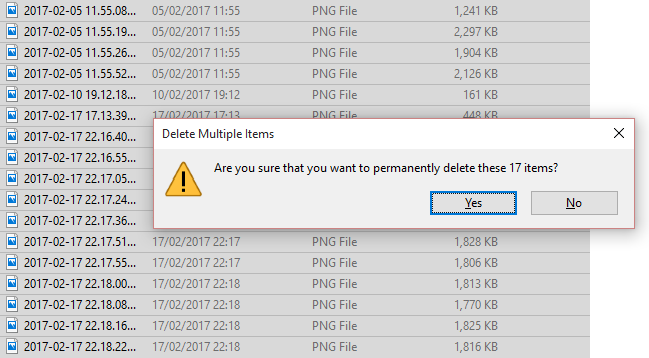
Nem kívánt adatok küldése a Lomtárba (azaz meglepően kezelhető a Feladat ütemezővel Hogyan lehet automatikusan üríteni a Lomtárat ütemezés szerint, és mentesíteni az elpazarolt helyetHa nem rendszeresen üríti ki a Lomtárat, ez pazarolhat gigabájt helyet az adatmeghajtóra. Most azonban a Windows 10 automatikusan ütemterv szerint kiürítheti. Olvass tovább ) a fő C: meghajtót fogja használni, potenciálisan felülírva az adatokat, amelyeket később helyreállíthat.
Ezzel eljött az ideje, hogy összpontosítsa figyelmét a megtartani kívánt képekre. Ez azt jelenti, hogy figyelembe kell venni a kép metaadatait.
Mi a metaadat?
Röviden, A metaadatok az Ön adataival kapcsolatos információk Az internetes megfigyelés elkerülése: A teljes útmutatóAz internetes megfigyelés továbbra is forró téma, ezért elkészítettük ezt az átfogó forrást arról, hogy miért olyan nagy üzlet, ki mögött áll, hogy elkerülheti-e azt, és így tovább. Olvass tovább - és mindenütt megtalálható. A metaadatokkal például nyilvános profiljainkhoz kapcsolódunk, például nyomon követés céljából. Hol laksz, hol vásárolsz, tetszik dolgokat.
Fotókkal kapcsolatban a metaadatok eltérőek, de ugyanolyan relevánsak. Itt olyan információk szerepelnek, mint a létrehozás adatai, a kamera beállításai, a fájl / tömörítés típusa, még a kamera gyártója és modellje is. Ezeket az adatokat EXIF formátumban tárolják.
A metaadatok segítenek a rendszer helyreállított képeinek feldolgozásában, kiszűrve az internetes képeket és hagyva az ön által létrehozott képeket. Hacsak nem megsemmisítette az EXIF információkat Mi az EXIF adat? 3 módszer a metaadatok eltávolításához a képekbőlA legtöbb kamera beágyaz rejtett információkat ("metaadatokat") a készített fényképekbe. A magánélet kedvéért az alábbiak szerint távolíthatja el a metaadatokat. Olvass tovább , azaz.
Hogyan segíthet a metaadatok elveszített képeket helyreállítani?
Alapértelmezés szerint a File Explrer nem fogja látni a metaadatokat. De megjeleníthető. A könyvtár a Részletek nézetben kattintson a jobb gombbal az oszlop fejléceire, majd Több. Itt láthatsz további választható lehetőségeket.
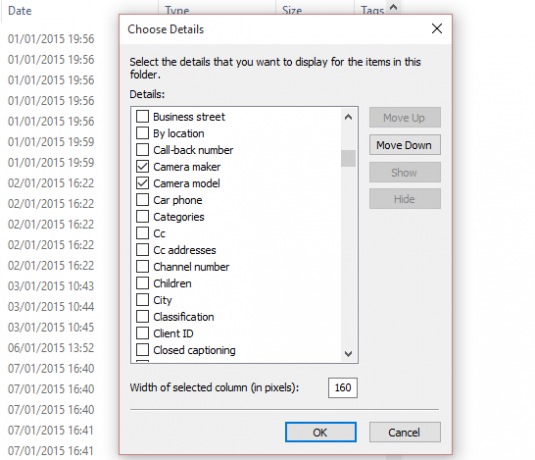
Ezek a lehetőségek a fájl méretétől és a létrehozáshoz és módosításhoz kapcsolódó dátumokatól a fájlok létrehozásának módjára („metaadatok”) terjednek. Fotók esetén kiválaszthatja Kamera készítő és Kamera modell hogy segítsen kiemelni a fényképeit. Ezek azonnal és könnyen megkülönböztethetők az ideiglenes internetes képektől és más grafikáktól.
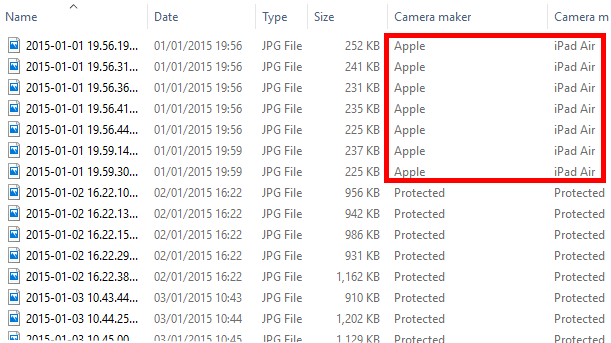
Ha figyelembe vesszük, hogy hatalmas mennyiségű képet gyűjtött össze egyetlen helyen az ingyenes adat-helyreállítási szoftver, amely képes A digitális fényképezőgép vagy okostelefon nevének a listában történő feltüntetése - és a listát ezen információk alapján is rendezheti - óriási előny.
Csak annyit kell tennie, hogy kiválasztja a képeket, és másolja őket egy új helyre. A nem kívánt fényképeket és grafikákat el lehet dobni, és a személyes képek gyűjteményét vissza lehet állítani!
De mindig készítsen biztonsági másolatot!
A helyreállítás mindig utolsó lehetőség. Ha adatait rendszeresen biztonsági másolatot készítik Ezekről a 8 eszközről automatikusan készítsen biztonsági másolatot fotóirólNem tudja, melyik a legjobb eszköz, amely lehetővé teszi a számítógépen lévő összes fénykép automatikus mentését? Ne aggódjon, felsoroltuk a nyolc legjobbat. Olvass tovább külső meghajtóra és / vagy felhőalapú fiókkal szinkronizálva, akkor a fentiek egyikére sem lehet szükség.
Ha azonban úgy találja, hogy a digitális világ összeomlik körülötted sokféle adat nélkül, akkor a helyreállítás az egyetlen lehetőség. Digitális fényképek esetén a helyreállított képek metaadatok szerinti szűrése szó szerint órákat takarít meg életében, ha nem akár napokban.
Ez történt veled? Harcolt egy korosztály számára, hogy megpróbálja megtalálni az elveszett fényképeit? Vagy talált egy nagyszerű módszert a képek helyreállítására anélkül, hogy megválasztaná az összes szoftvert? Mondja el nekünk a megjegyzésekben, és a cikk megosztásával segítsen nekünk ezen információk terjesztésében.
Kép jóváírása: Mario Lopes a Shutterstock.com webhelyen keresztül
Christian Cawley a biztonság, a Linux, a barkácsolás, a programozás és a műszaki magyarázatú szerkesztőhelyettes. Előállítja a The Really Useful Podcast-ot is, és nagy tapasztalattal rendelkezik az asztali és szoftver támogatással kapcsolatban. Christian, a Linux Format magazin közreműködője, egy Raspberry Pi gyártója, Lego szeretője és retro játék rajongója.
